Firefox має облікові записи користувачів, як і Chrome. Вони не настільки популярні і не настільки широко використовуються, як облікові записи Google, оскільки його функціональність обмежена лише Firefox. Він не пов’язаний з жодним великим онлайн-сервісом. Але це все ще корисно для користувачів Firefox. Якщо у вас є обліковий запис Firefox, який ви використовуєте для синхронізації всього, ви можете налаштувати двофакторну автентифікацію на Firefox.
Двофакторна автентифікація на Firefox
Ця функція може бути не включена лише для всіхпоки що. Якщо ви ще цього не бачите, ви можете змусити цю функцію з’явитися. Цей метод працює лише в тому випадку, якщо ви переглянете вбудовані параметри Firefox для доступу до сторінки свого облікового запису.
Відкрийте Firefox і натисніть піктограму гамбургера вгорі праворуч і виберіть Опції в меню. Перейдіть на вкладку "Обліковий запис Firefox" та натисніть "Керувати обліковим записом" під електронною поштою.

На сторінці, що відкриється, ви повинні побачитиможливість включити двофакторну автентифікацію для Firefox. Якщо цього немає, перейдіть до самого кінця URL-адреси на цій самій сторінці та додайте наступне. Торкніться клавіші Enter, щоб знову завантажити сторінку. Якщо воно не завантажується, скористайтеся опцією оновлення у контекстному меню правою кнопкою миші.
&showTwoStepAuthentication=true
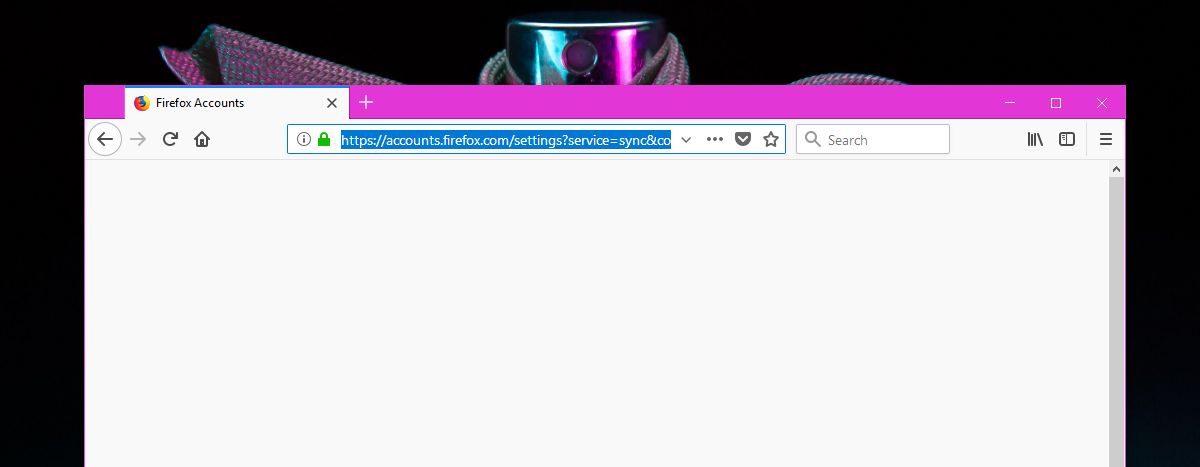
Після оновлення сторінки з’явиться параметр аутентифікації з двома факторами. Натисніть кнопку Увімкнути.
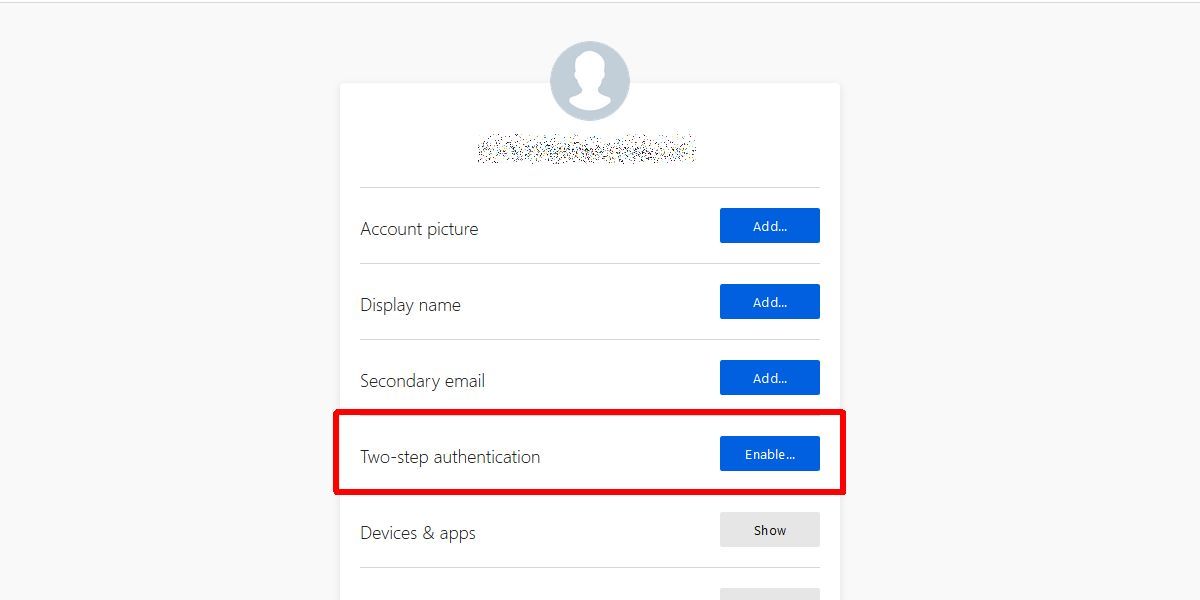
Додаток для аутентифікатора
Вам потрібно завантажити додаток для автентифікації,бажано той, який підтримує сканування QR-кодів, оскільки, натиснувши Увімкнути поруч із двофакторним способом аутентифікації, Firefox надасть вам QR-код для сканування. Він також пропонує кілька програм автентифікатора, які ви можете використовувати. Ви можете скористатися однією з пропозицій Firefox або скористатися тим, що вам більше подобається. Додаток Google Authenticator знаходиться у списку програм, які Firefox пропонує використовувати.
Відкрийте його на телефоні та скануйте QR-код. Додаток надасть вам код, який потрібно ввести у Firefox. Після налаштування він надасть вам набір кодів.
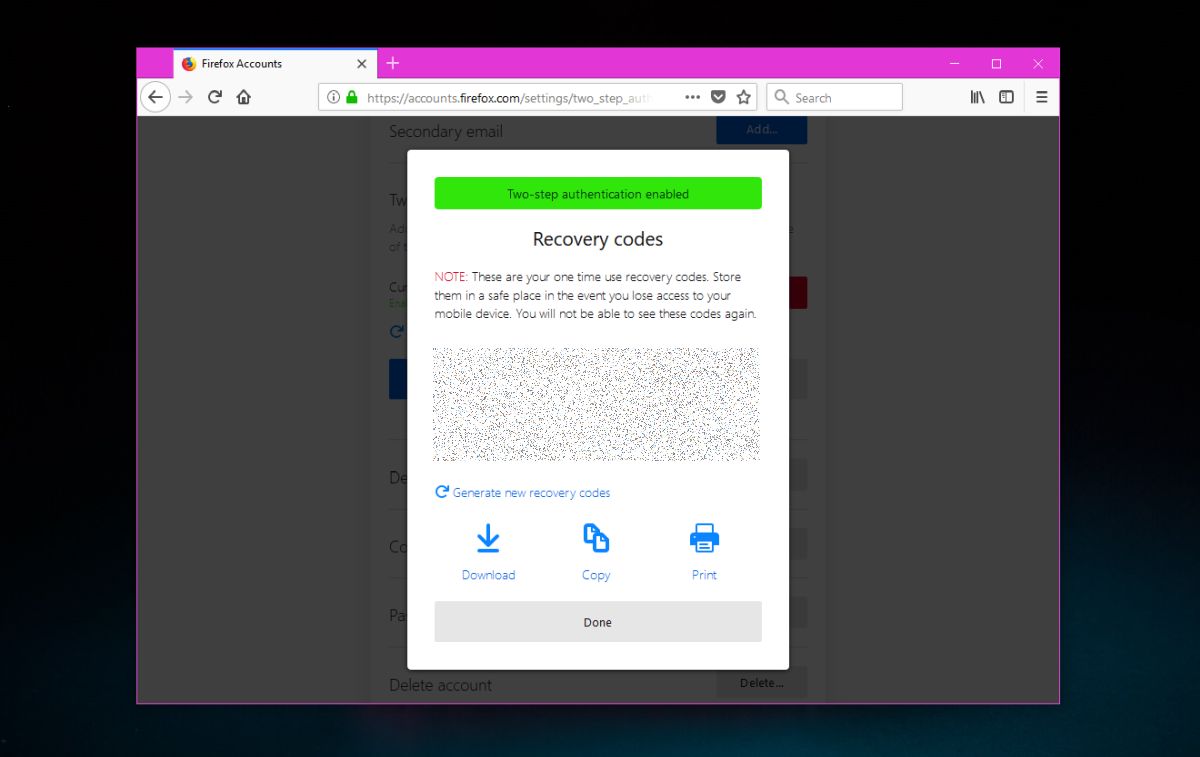
Вам належним чином зберігати коди. Ви можете скопіювати їх у буфер обміну і зберегти їх у текстовому файлі, але переконайтесь, що ви їх зашифрували та зберегли у безпеці. Ви можете створити новий набір кодів, якщо ви можете їх надрукувати, а також можете завантажити їх у текстовому файлі.
Коди роблять так, що просто вводячи свійпароля недостатньо для входу в обліковий запис Firefox. Ви також повинні ввести код, щоб підтвердити свою особу. Більшість служб, як-от Microsoft та Twitter, надсилають коди на електронну адресу або на номер телефону, але Apple використовує код, який надсилається на ваш iPhone, і це дещо схоже на це.













Коментарі